بشكل افتراضي ، عندما تقوم بتشغيل Excel ، يتم فتحه بعدد محدد من الأوراق الفارغة بناءً على إصدار Excel الذي تستخدمه. بالنسبة لإصدار 2013 ، إذا قمت بتشغيل Excel ، فستحصل على ورقة فارغة واحدة فقط بشكل افتراضي. ولكن إذا كنت شخصًا يحتاج إلى مجموعة محددة من الأوراق دائمًا ، للقيام بعملك ، فسيكون كذلك مناسب جدًا لك إذا قام برنامج Excel بتشغيل مصنفات جديدة بالعدد المطلوب من الفراغات صحائف. قل 5 أوراق ، في كل مرة تقوم فيها بتشغيل مصنف جديد.
تدور هذه المقالة حول تغيير العدد الافتراضي للأوراق الفارغة التي يتم تشغيل مصنف Excel جديد بها. تابع القراءة لتتعلم كيف يمكنك إتقان هذا الاختراق المذهل لبرنامج Excel بسرعة. أتمنى أن تستمتع بالقراءة!
الخطوة 1: قم بتشغيل Microsoft Excel واضغط على ملف علامة التبويب في الشريط العلوي.
الإعلانات
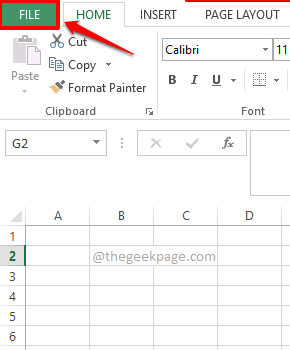
الخطوة 2: الآن على اليسار جزء من ملف الخيارات ، انقر فوق خيارات التبويب.
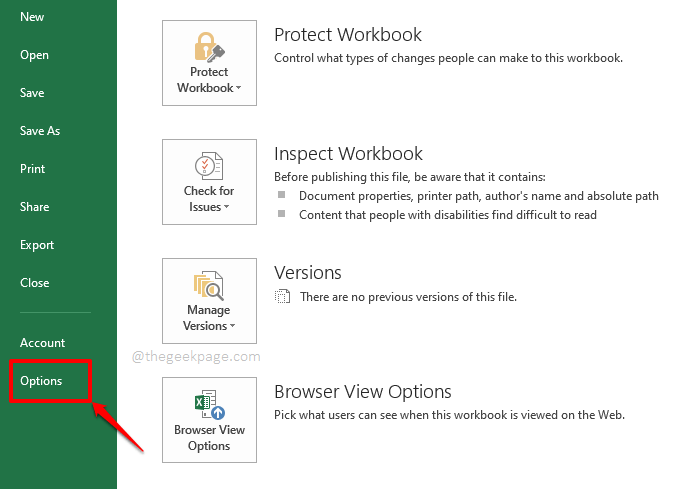
الخطوه 3: على ال خيارات Excel نافذة ، انقر فوق عام علامة التبويب على اليسار الجزء الأول.
الآن على حقا جزء النافذة ، حدد موقع القسم المسمى عند إنشاء مصنفات جديدة.
الآن ، تحت هذا القسم ، سيكون هناك حقل يسمى قم بتضمين هذا العديد من الأوراق
. يمكنك تعيين رقم لهذا الحقل باستخدام فوق و أسفل السهام المرتبطة به ، أو يمكنك على الفور يكتب في عدد. هذا هو الرقم الذي يحدد عدد الأوراق التي سيفتحها مصنف Excel الافتراضي في كل مرة تقوم فيها بتشغيل Excel.ضرب نعم زر في الجزء السفلي للمتابعة.
ملحوظة: يمكنك الحصول على ما يصل إلى 255 أوراق فارغة عند فتح Excel. ال الحد الأدنى الرقم الذي يجب إعطاؤه هو 1.

الخطوة 4: هذا هو. دعونا نختبر ما إذا كان هذا يعمل الآن. لذلك ، اضغط على ملف علامة التبويب من الشريط العلوي مرة أخرى.
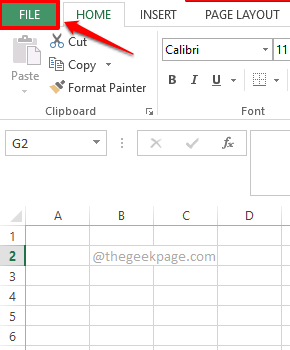
الخطوة الخامسة: على ال اليسار جزء النافذة ، انقر فوق جديد الخيار ، وعلى حقا جزء ، انقر فوق مصنف فارغ.
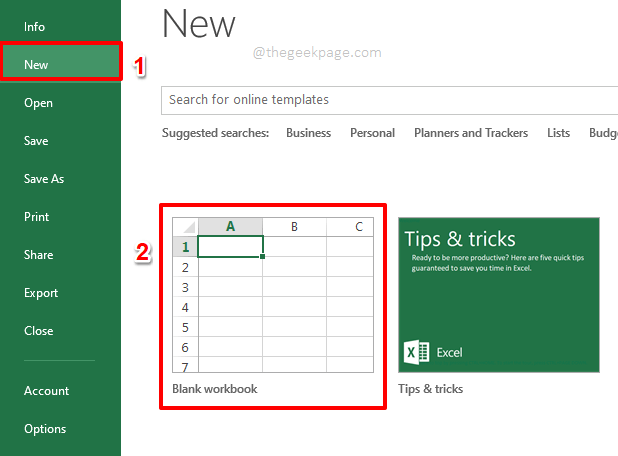
الخطوة 6: عندما يفتح المصنف الفارغ ، يمكنك أن ترى أن هناك العديد من الأوراق الجديدة كما حددتها ، على عكس الإعدادات الافتراضية للورقة الواحدة. يتمتع!

قم بإسقاط تعليق في قسم التعليقات إذا كنت تواجه أي صعوبات ، فنحن دائمًا على بعد تعليق.
آمل أن تكون قد وجدت المقالة مفيدة. ابقوا متابعين!
الخطوة 1 - قم بتنزيل أداة Restoro PC Repair Tool من هنا
الخطوة 2 - انقر فوق Start Scan (بدء المسح) للبحث عن أي مشكلة تتعلق بجهاز الكمبيوتر وإصلاحها تلقائيًا.


